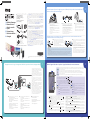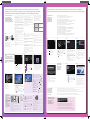Epson Moverio BT-200 Manuale del proprietario
- Tipo
- Manuale del proprietario

Porter les lunettes / Ponerse las gafas-proyector / Utilização do dispositivo / Headset aufsetzen /
Indossare il visore / De headset dragen
Chargement en cours / Carga / Carregamento / Auaden / Operazione di ricarica / Bezig met laden Allumer l'appareil / Encender el producto / Ligar / Einschalten / Accensione / Aanzetten
Installation du pare-soleil / Cambiar la visera / Substituir as lentes escuras / Getönten Aufsatz austauschen /
Sostituzione della lente scura / De klep vervangen
Consultez le Guide de l'utilisateur pour les informations relatives au port de l'appareil sur des lunettes de correction, ou si l'appareil ne tient pas
correctement.
Consulte el Manual de usuario para obtener información sobre cómo ponerse las gafas-proyector sobre las gafas o si dichas gafas-proyector no se
ajustan de forma segura.
Consulte o Manual do Utilizador para obter informações sobre a utilização do dispositivo por cima de óculos, ou caso o dispositivo não encaixe rmemente.
Wenn Sie das Headset über eine Brille tragen oder das Headset nicht gut sitzt, nden Sie in der Bedienungsanleitung weitere Informationen.
Fare riferimento al Manuale dell'utente per informazioni su come indossare il visore sopra gli occhiali da vista, oppure se il visore non si adatta in modo sicuro.
Zie de Gebruikershandleiding voor informatie over het dragen van de headset over een bril, of als de headset niet goed past.
Copyright©2014 Seiko Epson Corporation. All rights reserved. Printed in Philippines XX.XX.-XX(XXX)
2014.3
Avant de commencer, veuillez lire les "Instructions de sécurité" du Guide
de l'utilisateur fourni avec cet appareil. Le Guide de l'utilisateur fournit des
informations détaillées sur le fonctionnement et le visionnage des films en
utilisant le produit. Vous pouvez également télécharger le Guide de référence
(au format PDF ou en application Aide) sur le site suivant (http://www.epson.
com).
Antes de empezar, lea la sección "Instrucciones de seguridad" del Manual de
usuario suministrado con este producto. El Manual de usuario proporciona
información detallada sobre el funcionamiento y visualización de películas con el
producto. También puede descargar el Manual de referencia (en formato PDF
o la aplicación de ayuda) del sitio web (http://www.epson.com).
Antes de começar, leia as "Instruções de segurança" incluídas no Manual
do Utilizador fornecido com este produto. O Manual do Utilizador fornece
informações detalhadas sobre o funcionamento e a visualização de lmes com
o produto. Pode também transferir o Guia de referência (PDF ou aplicação de
Ajuda) a partir do seguinte website (http://www.epson.com).
Lesen Sie vor der Inbetriebnahme die „Sicherheitshinweise“ in der mit diesem
Produkt gelieferten Bedienungsanleitung. Die Bedienungsanleitung enthält
detaillierte Informationen zur Bedienung und Betrachtung von Filmen mit dem
Produkt. Sie können die Referenzanleitung (PDF oder Hilfsawendung) auch von
der folgenden Website herunterladen (http://www.epson.com).
Prima di iniziare, leggere le "Istruzioni sulla sicurezza" nel Manuale dell'utente
fornito in dotazione con questo prodotto. Il Manuale dell'utente fornisce
informazioni dettagliate sulle operazioni e sulla visione dei lm con il prodotto. È
anche possibile scaricare la Guida di riferimento (PDF o applicazione Guida) dal
sito che segue (http://www.epson.com).
Lees voordat u aan de slag gaat de "Veiligheidsinstructies" in de Ge -
bruikershandleiding die met dit apparaat is meegeleverd. De Ge-
bruikershandleiding bevat uitgebreide informatie over het gebruik
en het bekijken van films met het apparaat. U kunt ook de Naslag-
gids (PDF of Help-toepassing) downloaden van de volgende website
(http://www.epson.com).
1
2
3
Contenu de l'emballage
Contenido del paquete
Conteúdo da embalagem
Lieferumfang
Contenuto della confezione
Inhoud verpakking
A
Utilisez les deux mains pour ouvrir les branches, et
ajustez les lunettes en place.
Utilice ambas manos para abrir las patillas y, a
continuación, póngase las gafas-proyector.
Use as duas mãos para abrir as hastes e, de seguida,
coloque o dispositivo.
Klappen Sie die Bügel mit beiden Händen auf und
setzen Sie das Headset auf.
Usare entrambe le mani per aprire le stanghette, quindi
indossare il visore.
Gebruik beide handen om de armen te openen en zet
de headset op.
B
Ajustez la largeur et la position des plaquettes nasales
de façon à ce que les verres soient au niveau des yeux.
Ajuste el ancho y la posición de las almohadillas para la nariz
de forma que las gafas queden situadas a nivel de los ojos.
Ajuste a largura e a posição das almofadas para o nariz
para que as lentes estejam ao nível dos olhos.
Passen Sie Breite und Position der Nasenpolster an,
damit sich die Gläser auf Augenhöhe benden.
Regolare la larghezza e la posizione dei naselli in modo
che le lenti siano all'altezza degli occhi.
Pas de breedte en de positie van de neuskussens aan
zodat de lenzen op oogniveau komen.
C
Branchez les écouteurs-microphone comme illustré.
Conecte los micrófonos de auricular tal y como se
muestra.
Ligue o microfone dos auscultadores como ilustrado.
Schließen Sie das Kopfhörermikrofon wie abgebildet
an.
Collegare gli auricolari con microfono come mostrato.
Sluit de koptelefoonmicrofoon als getoond aan.
Selon le pays.
Depende del país.
Depende do país.
Je nach Land.
Dipende dal paese.
Afhankelijk van het land.
A
Placez vos doigts sous le pare-soleil et tirez vers l’avant.
Coloque el dedo debajo de la visera y tire hacia adelante.
Coloque o dedo abaixo das lentes e puxe para a frente.
Fassen Sie mit Ihrem Finger unter den getönten Aufsatz und
ziehen Sie ihn nach vorne weg.
Mettere il dito sotto la lente e tirare avanti.
Steek uw vinger onder de klep en trek deze naar voren.
B
Placez la partie centrale du pare-soleil sur celle des lunettes, puis
appuyez toujours sur cette zone jusqu'à enclencher le pare-soleil
sur les lunettes.
Coloque el centro de la visera de repuesto sobre el centro de las
gafas-proyector y, a continuación, presione el centro hasta que la
visera quede encajada en las gafas-proyector.
Coloque o centro das lentes de substituição sobre o centro do
dispositivo e pressione o centro até encaixar no dispositivo.
Setzen Sie die Mitte des getönten Ersatzaufsatzes über die Mitte
des Headsets und drücken Sie ihn dann mittig herunter, bis er am
Headset einrastet.
Mettere il centro della lente scura sul centro del visore, quindi
premere il centro no a quando non scatta in posizione nel visore.
Plaats het midden van de vervangende klep over het midden van
de headset en druk op het midden tot het op de headset klikt.
FR Guide de démarrage
ES Manual de inicio
PT
Guia de consulta
rápida
DE Startanleitung
IT Guida introduttiva
NL Startgids
Le chargement initial prend environ 5 heures. Le
voyant DEL bleu clair clignote pendant le chargement.
Le chargement est terminé lorsque le voyant DEL ne
clignote plus et reste allumé en bleu clair.
La carga inicial tarda aproximadamente 5 horas. El
indicador LED parpadea en azul claro durante la carga.
La carga se habrá completado cuando el indicador LED
deje de parpadear y se ilumine permanentemente en
azul.
O carregamento inicial demora cerca de 5 horas.
O indicador LED irá piscar a azul claro durante o
carregamento. O carregamento estará terminado
quando o indicador LED parar de piscar e mudar para
azul claro estático.
Das erstmalige Aufladen dauert etwa 5 Stunden. Die
LED-Anzeige blinkt während des Aufladens hellblau.
Das Auaden ist abgeschlossen, wenn die LED-Anzeige
aufhört zu blinken und hellblau leuchtet.
Il primo caricamento richiede circa 5 ore. L'indicatore LED
lampeggia di colore blu chiaro durante il caricamento. Il
caricamento è completo quando l’indicatore LED smette
di lampeggiare e resta acceso di colore blu chiaro.
De eerste keer laden duurt ongeveer 5 uur. Het LED-
indicatielampje knippert tijdens het laden lichtblauw.
Het laden is voltooid als het LED-indicatielampje niet
meer knippert en continu lichtblauw oplicht.
A
Connexion des lunettes et du contrôleur.
Poussez jusqu'à entendre un clic.
Conecte las gafas-proyector al mando. Empuje
hasta que escuche un clic.
Ligue o dispositivo ao controlador. Empurre até
ouvir um clique.
Verbinden Sie das Headset mit der Steuerung.
Drücken Sie es hinein, bis es einrastet.
Collegare il visore al controller. Spingere fino a
sentire uno scatto.
Sluit de headset aan op de controller. Druk het
er in tot u een klik hoort.
B
Connectez le contrôleur et l’adaptateur secteur
avec le câble USB.
Conecte el mando y el adaptador de CA con el
cable USB.
Ligue o controlador e o transformador de CA
com o cabo USB.
Verbinden Sie die Steuerung und das Netzteil
mit dem USB-Kabel.
Collegare il controller e l'adattatore CA mediante
il cavo USB.
Sluit de controller met de USB-kabel aan op de
voedingsadapter.
C
Branchement de l’adaptateur secteur.
Enchufe el adaptador de CA.
Ligue o transformador de CA.
Verbinden Sie das Netzteil mit einer Steckdose.
Collegare l'adattatore CA.
Sluit de voedingsadapter aan.
Désactiver l'écran lorsque l'appareil est en (mode Veille) : Faites glisser brièvement l'interrupteur
d'alimentation vers le côté [
] pour accéder au mode Veille. Faites-le à nouveau glisser pour désactiver le
mode Veille.
Apagar la pantalla mientras el producto está encendido (modo de reposo) : Deslice el conmutador
de encendido brevemente al lado [
] para entrar en el modo de reposo. Deslícelo de nuevo para liberar el
modo de reposo.
Desligar o ecrã enquanto o produto está ligado (modo de suspensão) : Deslize o botão de energia
brevemente para o lado [
] para entrar no modo de suspensão. Deslize novamente para desativar o modo
de suspensão.
Bildschirm bei eingeschaltetem Produkt ausschalten (Ruhezustand) : Schieben Sie den Ein-/Ausschal-
ter zum Aufrufen des Ruhezustandes kurz nach [
]. Schieben Sie ihn zum Aufheben des Ruhezustandes
erneut.
Spegnere lo schermo mentre il prodotto è acceso (modalità di sospensione) : Far scorrere l'interruttore
di alimentazione brevemente verso il lato [
] per accedere alla modalità di sospensione. Farlo scorrere di
nuovo per uscire dalla modalità di sospensione.
Het scherm uitschakelen terwijl het apparaat is ingeschakeld (Slaapstand) : Schuif de aan/uit-schake-
laar even naar de [
] kant om de Slaapstand te activeren. Schuif nogmaals om de Slaapstand op te heen.
Faites glisser et maintenez l'interrupteur d'alimentation jusqu'à ce que le voyant DEL devienne bleu clair. L'écran d'accueil s'ache après un court instant.
Deslice el conmutador de encendido y manténgalo en esa posición hasta que el indicador LED se ilumine en azul claro. Aparecerá la pantalla
Inicio al cabo de unos segundos.
Deslize e segure o botão de energia até que o indicador LED que azul claro. O ecrã Início será exibido após algum tempo.
Schieben und halten Sie den Ein-/Ausschalter, bis die LED-Anzeige hellblau leuchtet. Der Startbildschirm wird nach einer Weile angezeigt.
Far scorrere e tenere fermo l'interruttore di alimentazione no a quando il LED non diventa di colore blu chiaro. Dopo alcuni momenti è
visualizzata la schermata iniziale.
Houd de aan/uit-schakelaar opzij geschoven tot het LED-indicatielampje lichtblauw oplicht. Na enige tijd verschijnt het startscherm.
Mise hors tension : Faites glisser et maintenez l'interrupteur d'alimentation vers le côté [
] pendant au moins une seconde. Lorsque l'écran [Éteindre] apparaît, déplacez [ ] sur
[OK], puis tapez.
Apagar el producto : Deslice el conmutador de encendido al lado [
] y manténgalo
en esa posición durante, al menos, un segundo. Cuando aparezca la pantalla [Apagar],
mueva [
] a [Aceptar] y, a continuación, toque.
Desligar : Deslize o botão de energia para o lado [
] durante pelo menos um segundo.
Quando for exibido o ecrã [Desligar], desloque [
] para [OK] e toque.
Ausschalten : Schieben Sie den Ein-/Ausschalter in die [
]-Position und halten Sie ihn
dort mindestens eine Sekunde. Wenn der [Ausschalten]-Bildschirm erscheint, schieben Sie
[
] zu [OK] und tippen Sie.
Spegnimento : Far scorrere e tenere per almeno un secondo l'interruttore d’alimentazione
verso il lato [
]. Quando appare la schermata [Spegni], spostare [ ] su [OK], quindi toc-
care.
Uitschakelen : Houd de aan/uit-schakelaar minimaal één seconde naar de [
] kant
geschoven. Als het scherm [Uitschakelen] verschijnt, verplaatst u [
] naar [OK], waarna u
tikt.
Lorsque vous touchez le pavé tactile avec votre doigt, un pointeur [
] s'ache sur l’écran.
Al tocar el trackpad con el dedo, aparece un puntero [
] en la pantalla.
Ao tocar no trackpad com o dedo, é apresentado um ponteiro [
] no ecrã.
Wenn Sie das Trackpad mit Ihrem Finger berühren, erscheint ein Zeiger [
] auf dem Bildschirm.
Quando si tocca il trackpad con un dito, sullo schermo è visualizzato un puntatore [
].
Als u de trackpad met uw vinger aanraakt, verschijnt een aanwijzer [
] op het scherm.
Taper
(eeurer):
Pour lancer les applications et sélectionner des
éléments.
Tocar
(toque ligero):
Para iniciar aplicaciones y seleccionar elemen-
tos.
Tocar
(levemente):
Para abrir aplicações e selecionar itens.
Tippen
(leicht berühren):
Zum Starten von Anwendungen und Wäh-
len von Elementen.
Toccare
(delicatamente):
Per avviare le applicazioni e selezionare le
voci.
Tikken
(licht aanraken):
Om toepassingen te starten en items te se-
lecteren.
Glisser
(maintenir le doigt et le faire glisser):
Pour déplacer les icônes et faire
déler les écrans.
Arrastrar
(mantener presionado y mover):
Para mover iconos y desplazarse
por las pantallas.
Arrastar
(segurar e mover):
Para mover ícones e deslocar ecrãs.
Ziehen
(halten und verschieben):
Zum Verschieben von Symbolen und
Blättern zwischen Bildschirmen.
Trascinare
(tenere premuto e spostare):
Per spostare le icone e scorrere
nelle schermate.
Slepen
(ingedrukt houden en bewegen):
Om pictogrammen te verplaatsen
en door schermen te bladeren.
412667300 Rev.0
Front

Visionnage de lms copiés depuis un ordinateur / Ver películas copiadas desde un ordenador /
Ver lmes copiados a partir de um computador / Von einem Computer kopierte Filme betrachten /
Visione di lm copiati da un computer / Films bekijken die van een computer zijn gekopieerd
Visionnage de lms sur un site Internet / Ver películas en un sitio Web / Ver lmes num Website /
Filme auf einer Internetseite betrachten / Visione di lm su un sito web / Films op een website bekijken
Copie de données vers l'appareil
Copiar datos a este producto
Copiar dados para este produto
Daten auf dieses Produkt kopieren
Copiare i dati su questo prodotto
Gegevens naar dit apparaat kopiëren
Windows : Windows XP et les versions ultérieures de
Windows sont pris en charge. Vous devez disposer de
Windows Media Player 10 ou d'une version ultérieure si
vous utilisez Windows XP.
Windows: se admite Windows XP y versiones poste-
riores de Windows. Si utiliza Windows XP, necesita el
Reproductor de Windows Media 10 o superior.
Windows: São suportados o Windows XP e versões
mais recentes do Windows. Caso utilize o Windows XP
precisará do Windows Media Player 10 ou mais recente.
Windows: Windows XP und aktuellere Windows-
Versionen werden unterstützt. Bei Verwendung von
Windows XP benötigen Sie den Windows Media Player
10 oder aktueller.
Windows: Sono supportate le versioni di Windows a
partire da Windows XP. È necessario Windows Media
Player 10 o versione successiva quando si utilizza Win-
dows XP.
Windows: Windows XP en latere versies van Windows
worden ondersteund. U hebt Windows Media Player 10
of later nodig bij het gebruik van Windows XP.
OS X : Installez Android File Transfer depuis le site
ociel Android sur votre ordinateur.
OS X: Instale la aplicación Android File Transfer desde el
sitio ocial de Android en su ordenador.
OS X: Instale o Android File Transfer a partir do site
ocial do Android para o seu computador.
OS X: Installieren Sie Android File Transfer von der
oziellen Android-Seite auf Ihrem Computer.
OS X: Installare sul computer Android File Transfer dal
sito uciale Android.
OS X: Installeer Android File Transfer van de officiële
Android-site op uw computer.
Format de chier pris en charge par la Galerie
Formatos de archivo admitidos con la Galería
Formato de cheiros suportados pela Galeria
Mit Galerie unterstützte Dateiformate
Formati di le supportati con Galleria
Ondersteunde bestandsindeling met Galerij
lms / películas /
lmes / Filme / Film
/ video's
MP4 ( MPEG4 + AAC/
Dolby Digital Plus ),
MPEG2 (H .26 4+A AC/
Dolby Digital Plus)
images / imágenes /
estáticas / imagens
/ Standbilder /
Immagini / foto's
JPEG, PNG, BMP, GIF
A
L'ordinateur reconnaît cet appareil comme étant un
dispositif amovible.
El ordenador reconoce este producto como un
dispositivo portátil.
O computador reconhece este produto como um
dispositivo portátil.
Der Computer erkennt dieses Produkt als tragbares
Gerät.
Il computer riconosce questo prodotto come
dispositivo portatile.
De computer herkent dit product als een draagbaar
apparaat.
B
Ouvrez le dispositif amovible puis copiez les
données que vous voulez visionner sur le stockage
interne ou la carte microSD.
Abra el dispositivo portátil y, a continuación, copie los
datos que desea ver en el almacenamiento interno o
en la tarjeta microSD.
Abra o dispositivo portátil e copie os dados que
deseja ver para o armazenamento interno ou para o
cartão microSD.
Önen Sie das tragbare Gerät und kopieren Sie dann
die anzuzeigenden Daten auf den internen Speicher
oder die microSD-Karte.
Aprire il dispositivo portatile, quindi copiare i dati
che si vogliono visualizzare tramite la memoria
interna o la scheda microSD.
Open het draagbare apparaat en kopieer de
gegevens die u wilt bekijken naar de interne opslag
of microSD-kaart.
Débranchez le câble USB une fois la copie des
données terminée.
Desconecte el cable USB cuando haya terminado de
copiar los datos.
Desligue o cabo USB depois de copar os dados.
Trennen Sie das USB-Kabel, nachdem Sie die Daten
kopiert haben.
Scollegare il cavo USB quando è terminata la copia
dei dati.
Maak de USB-kabel los als u klaar bent met kopiëren
van gegevens.
Connexion via un câble USB.
Conectar mediante un cable USB.
Ligue com um cabo USB.
Stellen Sie die Verbindung über ein USB-Kabel her.
Collegare con un cavo USB.
Maak verbinding met een USB-kabel.
Visionnage des données copiées dans la
Galerie
Ver los datos copiados en la Galería
Ver os dados copiados na Galeria
Kopierte Daten in der Galerie betrachten
Visione dei dati copiati sulla Galleria
De gekopieerde gegevens bekijken in de
Galerij
A B C
Tapez sur [ ] depuis l'écran d'accueil.
Toque [
] en la pantalla Inicio.
Toque em [
] no ecrã Início.
Tippen Sie im Startbildschirm auf [
].
Toccare [
] nella schermata iniziale.
Tik op [
] op het startscherm.
Tapez sur [
] depuis l'écran de la liste des Appli-
cations.
Toque [
] en la pantalla de lista Aplicaciones.
Toque em [
] no ecrã de lista de Aplicativos.
Tippen Sie im Apps-Listenbildschirm auf [
].
Toccare [
] nella schermata dell’elenco Applica-
zioni.
Tik op [
] op de lijst met Apps.
Tapez sur le dossier contenant vos données.
Toque la carpeta que contiene los datos.
Toque na pasta que contém os seus dados.
Tippen Sie auf den Ordner mit Ihren Daten.
Toccare la cartella che contiene i dati.
Tik op de map met uw gegevens.
D E
Tapez sur les données.
Toque los datos.
Toque nos dados.
Tippen Sie auf die Daten.
Toccare i dati.
Tik op de gegevens.
Tapez sur [
] puis sur [Lecteur GoogleVidéos]
pour lancer la lecture.
Toque [
] y, a continuación, [Reproductor de
vídeo] para iniciar la reproducción.
Toque em [
] e depois em [Leitor de vídeo] para
começar a reproduzir.
Tippen Sie zum Starten der Wiedergabe auf [
]
und dann auf [Google Video Player].
Toccare [ ] e poi [Video player] per avviare la produzione.
Tik op [ ] en vervolgens op [Videospeler] om het
afspelen te starten.
Insérez la carte comme indiqué, puis copiez les données.
Inserte la tarjeta tal y como se muestra y, a continuación,
copie los datos.
Insira o cartão como ilustrado e copie os dados.
Fügen Sie die Karte wie abgebildet ein und kopieren Sie
dann die Daten.
Inserire la scheda come mostrato, quindi copiare i dati.
Steek de kaart als getoond in het apparaat en kopieer
vervolgens de gegevens.
Utilisation d'une carte
microSD disponible dans
le commerce
Me dia n te una ta rje ta
microSD de las disponibles
en el mercado
Utilizar um cartão microSD
disponível comercialmente
Eine handelsübliche microSD-
Karte verwenden
Uso di una scheda microSD
disponibile in commercio
Een in de winkel verkrijgbare
microSD-kaart gebruiken
Retrait
Quitar
Remover
Entfernen
Rimozione
Bezig met
verwijderen
A
Tapez sur [ ] dans l'écran de la liste des Applications,
puis sur [Stockage] - [Désinstaller la carte SD] - [OK].
Toque [
] en la pantalla de lista Aplicaciones y, a
continuación, toque [Almacenamiento] - [Desactivar
tarjeta SD] - [Aceptar].
Toque em [
] no ecrã de lista de Aplicativos e
toque em [Armazenamento] - [Desmontar cartão
SD] - [OK].
Tippen Sie im Apps-Listenbildschirm auf [
] und
dann auf [Speicher] - [SD-Karte entnehmen] - [OK].
Toccare [
] nella schermata dell’elenco Applicazio-
ni, quindi toccare [Memoria] - [Smonta scheda SD] -
[OK].
Tik op [
] op de lijst Apps en vervolgens op [Ops-
lagruimte] - [SD-kaart ontkoppelen] - [OK].
B
Appuyez sur la carte dans le sens indiqué par la
èche, puis retirez la carte.
Presione la tarjeta en la dirección indicada por la
fecha y, a continuación, extráigala.
Pressione o cartão na direção indicada pela seta e, de
seguida, retire o cartão.
Drücken Sie die Karte in Pfeilrichtung hinein und
entfernen Sie die Karte.
Premere la scheda nella direzione indicata dalla
freccia, quindi estrarla.
Druk de kaart in de richting die de pijl aangeeft en
verwijder de kaart.
A
B
1.
Pause : Tapez sur l'écran, puis sur [
].
Pausa : Toque la pantalla y, a continuación, [
].
Pausa : Toque no ecrã e toque em [
].
Pause : Tippen Sie auf den Bildschirm und dann auf [ ].
Pausa : Toccare lo schermo, quindi toccare [ ].
Pauzeren : Tik op het scherm en vervolgens op [
].
2.
Position Replay : Faites glisser [
] vers la droite
ou la gauche.
Posición de reproducción : Arrastre [
] hacia la
derecha o hacia la izquierda.
Repetir posição : Arraste [
] para a direita ou para a
esquerda.
Wiedergabeposition : Ziehen Sie [ ] nach rechts oder
links.
Posizione replay : Trascinare [
] verso destra o verso
sinistra.
Opnieuw afspelen : Sleep [ ] naar rechts of links.
Conguration du réseau
Conguración de red
Conguração de rede
Netzwerkkonguration
Congurazione di rete
Netwerkconguratie
Vériez les éléments suivants pour paramétrer la Wi-Fi.
• SSID (nom du réseau) du point d'accès LAN sans l ou du service LAN sans l public.
• Mot de passe du réseau et type de sécurité, si la sécurité est activée.
Compruebe lo siguiente para congurar la funcionalidad Wi-Fi.
• SSID (nombre de red) del punto de acceso LAN inalámbrico o del servicio LAN inalámbrico público.
• Contraseña de la red y tipo de seguridad, en el caso de que ésta esté habilitada.
Verique o seguinte para congurar a ligação Wi-Fi.
• SSID (nome da rede) do ponto de acesso da LAN sem os ou serviço público de LAN sem os.
• Palavra-passe da rede e tipo de segurança, se a segurança estiver ativada.
Prüfen Sie Folgendes zur WLAN-Einrichtung.
• SSID (Netzwerkname) des WLAN-Zugangspunktes oder des öentlichen WLAN-Dienstes.
• Kennwort für das Netzwerk und Sicherheitstyp, sofern die Sicherheitsfunktion aktiviert ist.
Controllare quanto segue per congurare il Wi-Fi.
• SSID (nome di rete) del punto di accesso WLAN o del servizio WLAN pubblico.
• Password della rete e tipo di protezione di rete, se è abilitata la protezione.
Controleer het volgende om Wi-Fi in te stellen.
• SSID (netwerknaam) van het draadloze LAN-toegangspunt of de openbare draadloze LAN-dienst.
• Wachtwoord voor het netwerk en beveiligingstype als de beveiliging is ingeschakeld.
A B
�
C D
Tapez sur [ ] depuis l'écran d'accueil.
Toque [
] en la pantalla Inicio.
Toque em [
] no ecrã Início.
Tippen Sie im Startbildschirm auf [
].
Toccare [
] nella schermata iniziale.
Tik op [
] op het startscherm.
Tapez sur [
] depuis l'écran de la liste des Applica-
tions.
Toque [
] en la pantalla de lista Aplicaciones.
Toque em [
] no ecrã de lista de Aplicativos.
Tippen Sie im Apps-Listenbildschirm auf [
].
Toccare [
] nella schermata dell’elenco Applica-
zioni.
Tik op [
] op de lijst met Apps.
Tapez sur [SANS FIL ET RÉSEAUX] - [Wi-Fi] - [NON]
pour activer la Wi-Fi [OUI].
Toque [CONEXIONES INALÁMBRICAS Y REDES] -
[Wi-Fi] - [NO] para activar la funcionalidad Wi-Fi
[SÍ].
Toque em [REDES SEM FIOS E OUTRAS] - [Wi-Fi] -
[Desactivar] para [Activado] a ligação Wi-Fi.
Tippen Sie auf [Drahtlos & Netzwerke] - [WLAN]
- [AUS], um die WLAN-Funktion durch Setzen auf
[AN] zu aktivieren.
Toccare [WIRELESS E RETI] - [Wi-Fi] - [OFF] per
impostare il Wi-Fi su [ON].
Tik op [DRAADLOOS EN NETWERKEN] - [Wi-Fi] -
[UIT] om de Wi-Fi [AAN] te schakelen.
Tapez sur le SSID (nom de réseau) auquel vous
voulez vous connecter.
Toque el SSID (nombre de red) al que desea co-
nectarse.
Toque no SSID (nome da rede) à qual deseja ligar.
Tippen Sie auf die SSID (Netzwerkname), zu der
Sie eine Verbindung herstellen möchten.
Toccare l’SSID (nome di rete) al quale ci si vuole
connettere.
Tik op de SSID (netwerknaam) waarmee u
verbinding wilt maken.
Avec un Navigateur
Utilizar el Navegador
Utilizar o Navegad.
Browser verwenden
Uso del Browser
Browser gebruiken
A B
Tapez sur [ ] depuis l'écran de la liste des Applica-
tions.
Toque [
] en la pantalla de lista Aplicaciones.
Toque em [
] no ecrã de lista de Aplicativos.
Tippen Sie im Apps-Listenbildschirm auf [
].
Toccare [
] nella schermata dell’elenco Applica-
zioni.
Tik op [
] op de lijst met Apps.
Tapez sur le champ URL et saisissez un mot clé ou
une URL.
Toque el campo de direcciones URL e introduzca
una palabra clave de búsqueda o una dirección
URL.
Toque no campo de URL e introduza uma palavra-
chave de pesquisa ou um URL.
Tippen Sie in das URL-Feld und geben einen
Suchbegri oder eine URL ein.
Toccare il campo dell’indirizzo e quindi inserire
una parola chiave di ricerca o un URL.
Tik in het URL-veld en typ een zoekwoord of een
URL.
Comment saisir du texte
Cómo introducir texto
Como introduzir texto
So geben Sie Text ein
Come si inserisce il testo
Zo voert u tekst in
Tapez dans un champ texte pour acher le clavier du logiciel. Tapez sur le clavier pour saisir du texte.
Toque una ubicación en la que sea posible introducir texto para mostrar el teclado en pantalla. Toque el teclado para introducir texto.
Toque num local onde é possível introduzir texto para exibir o teclado virtual. Toque no teclado para introduzir texto.
Tippen Sie die Position an, an der Text eingegeben werden kann, sodass sich eine Bildschirmtastatur einblendet. Tippen Sie zur Texteingabe auf die Tastatur.
Toccare un punto dove è possibile inserire il testo per visualizzare la tastiera software. Toccare la tastiera per inserire il testo.
Tik op een locatie waar u tekst kunt invoeren om het sofware-toetsenbord te openen. Tik op het toetsenbord om tekst in te voeren.
E
Saisissez le mot de passe, puis tapez sur [Se
connecter].
Introduzca la contraseña y toque [Establecer
conexión].
Introduza a palavra-passe e toque em [Ligar].
Geben Sie das Kennwort ein und tippen Sie dann
auf [Verbinden].
Inserire la password, quindi toccare [Connetti].
Typ het wachtwoord en tik op [Verbinden].
Modier la police de caractère
Cambiar el tipo de caracteres
Alterar o tipo de caracteres
Zeichentyp ändern
Modica del tipo di carattere
Het lettertype wijzigen
Tapez sur la touche [AB12] du clavier pour modier la police de caractère du clavier.
Toque el botón [AB12] del teclado para cambiar el tipo de caracteres del teclado.
Toque na tecla [AB12] no teclado para alterar o tipo de caracteres do teclado.
Tippen Sie zum Ändern des Zeichentyps der Tastatur auf die [AB12]-Taste der Tastatur.
Toccare il tasto [AB12] sulla tastiera per cambiare il tipo di carattere della tastiera.
Tik op de toets [AB12] op het toetsenbord om het lettertype van het toetsenbord te wijzigen.
412667300 Rev.0
Back
-
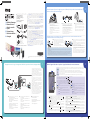 1
1
-
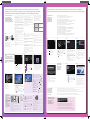 2
2
Epson Moverio BT-200 Manuale del proprietario
- Tipo
- Manuale del proprietario
in altre lingue
Altri documenti
-
Manual de MOTO Z2 Play Istruzioni per l'uso
-
Ingo MMU002D Manuale del proprietario
-
 Archos Cesium 50 Cesium Manuale utente
Archos Cesium 50 Cesium Manuale utente
-
Ingo Tablet 7" Hello Kitty Manuale del proprietario
-
MPMan PH500 Manuale del proprietario
-
MPMan PH500 Manuale del proprietario
-
MPMan PH500 Manuale del proprietario
-
Motorola SCOUT73-2 Manuale utente